Es war nicht möglich, die Anwendung zu starten, da die parallele Konfiguration falsch ist - wie sie behoben werden
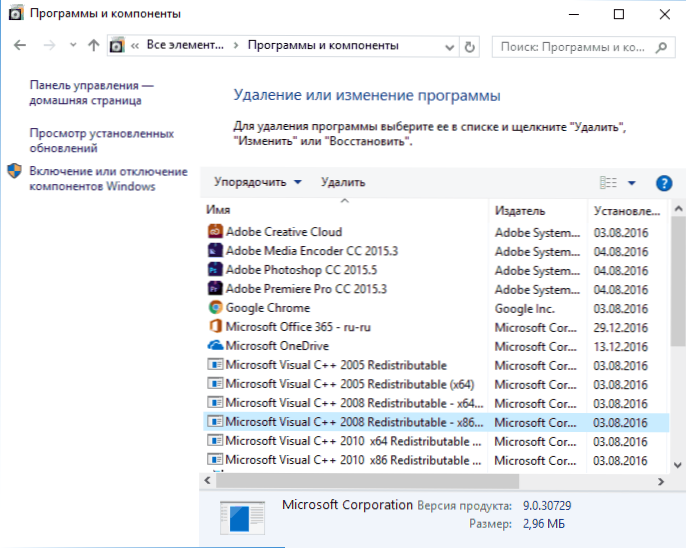
- 1536
- 405
- Fr. Aliyah Krippner
Beim Starten einiger der neuen, aber notwendigen Programme in Windows 11, 10, 8.1 und Windows 7 Der Benutzer kann auf einen Fehler stoßen "Es war nicht möglich, die Anwendung zu starten, da seine parallele Konfiguration falsch ist" (die Anwendung hat keine BecA-durch-Seite-Konfiguration in englischsprachiger Versionen von Windows gestartet ).
In diesen Anweisungen - Schritt für Schritt, wie Sie diesen Fehler auf verschiedene Weise beheben können.
Korrektur der unsachgemäßen Parallelkonfiguration durch Neuanordnung von Microsoft Visual C ++ Neuverteilbar
Die erste Möglichkeit, den Fehler zu beheben.
In den allermeisten Fällen konnte die Ursache der Nachricht "nicht von der Anwendung gestartet werden, da ihre parallele Konfiguration falsch ist" der falsche Betrieb oder Konflikte der visuellen C ++ 2008 und visuellen C ++ 2010, die sind notwendig, um das Programm zu starten, und die Probleme mit ihnen werden relativ einfach korrigiert.
- Gehen Sie zum Bedienfeld - Programme und Komponenten (siehe. So öffnen Sie ein Bedienfeld).
- Wenn in der Liste der installierten Programme ein verteiltes Paket von Microsoft Visual C ++ 2008 und 2010 (oder Microsoft Visual C ++ Neuverteilbar ist, wenn die englischsprachige Version installiert ist), löschen Sie diese Komponenten (Highlight, klicken Sie auf ". Löschen").
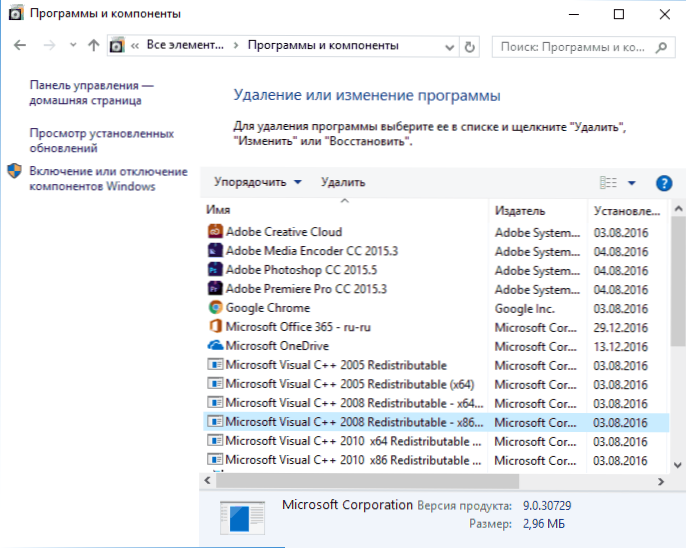
- Starten Sie nach dem Entfernen den Computer neu und stillen Sie diese Komponenten von der offiziellen Microsoft -Website (Downloads für Downloads - im Folgenden).
Sie können die visuellen C ++ SP1- und 2010-Pakete auf der offiziellen Seite herunterladen (für 64-Bit-Systeme installieren Sie sowohl X64- als auch X86-Versionen für 32-Bit-Versionen nur eine X86-Version). Denken Sie daran: Pakete sind nicht austauschbar - das Installieren von Versionen 2015-2022 beheben keine Fehler, die mit dem Fehlen früherer Versionen von Visusl C ++ verbunden sind. Es gibt andere Möglichkeiten, visuelle C -Bibliotheken herunterzuladen++.
Starten Sie den Computer nach der Installation der Komponenten erneut und versuchen Sie, das Programm zu starten, in dem der Fehler gemeldet wurde. Wenn es dieses Mal nicht beginnt, aber Sie haben die Möglichkeit, es neu zu installieren (auch wenn Sie es bereits getan haben) - probieren Sie es aus, vielleicht funktioniert dies.
HINWEIS: In einigen Fällen ist es heute, obwohl es heute (für alte Programme und Spiele) selten ist, möglicherweise selten, dass die gleichen Aktionen für die Komponenten von Microsoft Visual C ++ 2005 SP1 ausführen (auf der offiziellen Website auf der offiziellen Website nach Microsoft suchen).
Zusätzliche Möglichkeiten, den Fehler zu beheben
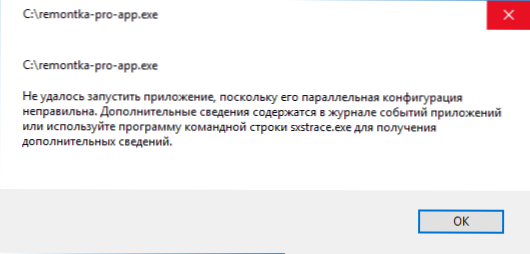
Der vollständige Text des fraglichen Fehlerberichts sieht so aus, als wäre es nicht möglich, die Anwendung zu starten, da seine parallele Konfiguration falsch ist. Zusätzliche Informationen finden Sie im Journal of Anhang -Ereignisse oder verwenden Sie das SXstrace -Befehlszeilenprogramm.Exe, um zusätzliche Informationen zu erhalten."SxStrace ist eine der Möglichkeiten zur Diagnose, eine parallele Konfiguration, die ein Problem verursacht.
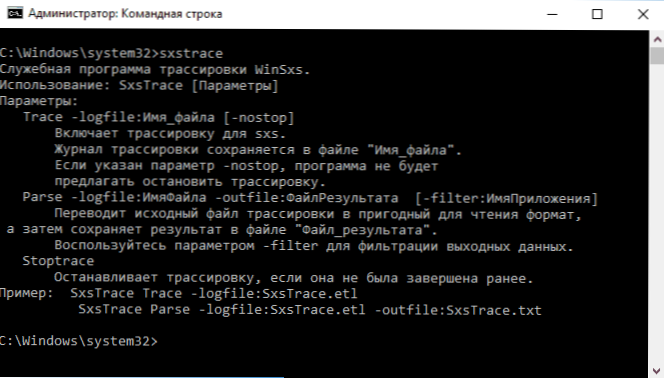
Führen Sie die Befehlszeile im Namen des Administrators aus und führen Sie dann die folgenden Schritte aus.
- Geben Sie den Befehl ein SXstrace Trace -logfile: sxstrace.ETL (Der Weg zur ETL Magazine -Datei kann eine andere angeben).
- Starten Sie ein Programm, das das Erscheinungsbild eines Fehlers verursacht. Schließen Sie ein Fehlerfenster (klicken Sie auf OK).
- Geben Sie den Befehl ein Sxstrace parse -logfile: sxstrace.ETL -UUTFILE: SXStrace.TXT
- Öffnen Sie die SXStrace -Datei.Txt (es befindet sich im Ordner C: \ Windows \ System32 \)
Im Journal des Befehls sehen Sie Informationen darüber, welche Art von Fehler aufgetreten ist, sowie die genaue Version (die installierten Versionen können in den "Programmen und Komponenten" angezeigt werden) und die Entladung der Komponenten von Visual C + + (wenn die Angelegenheit ist), die für die Arbeit dieser Anwendung benötigt wird und diese Informationen verwenden, um das gewünschte Paket zu installieren.
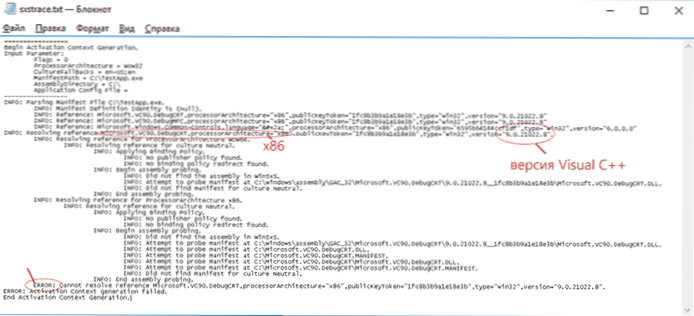
Eine andere Option, die helfen kann und möglicherweise im Gegenteil Probleme (t.e. Verwenden Sie es nur, wenn Sie können und bereit sind, Windows -Probleme zu lösen.) - Verwenden Sie den Registrierungseditor.
Öffnen Sie die folgenden Registrierungszweige:
HKEY_LOCAL_MACHINE \ Software \ Microsoft \ Windows \ Currentversion \ SideByside \ Gewinner \ x86_Policy.9.0.Microsoft.VC90.Crt_ (set of_simvolov) \ 9.0 HKEY_LOCAL_MACHINE \ Software \ Microsoft \ Windows \ Currentversion \ SideByside \ Gewinner \ x86_Policy.8.0.Microsoft.VC80.Crt_ (set of_simvolov) \ 8.0
Achten Sie auf den Standardwert und eine Liste von Versionen in den folgenden Werten.
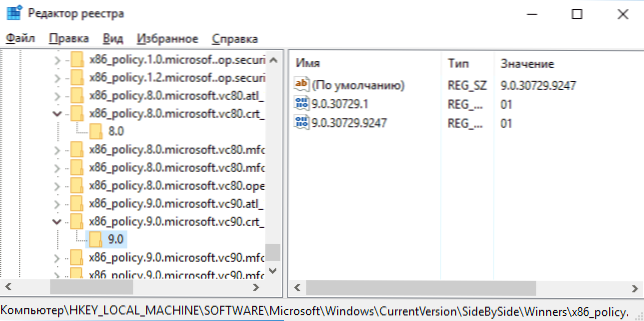
Wenn der Standardwert nicht gleich der neuesten Version in der Liste ist, ändern Sie ihn so, dass er gleich wird. Schließen Sie danach den Registrierungsredakteur und starten Sie den Computer neu. Überprüfen Sie, ob das Problem behoben wurde.
Im Moment sind dies alle Möglichkeiten, um den Fehler zu korrigieren, eine parallele Konfiguration einzurichten, die ich anbieten kann. Wenn etwas nicht klappt oder etwas hinzuzufügen, warte ich in den Kommentaren auf Sie.
- « So öffnen Sie eine PDF -Datei
- Es gibt keinen Ton von HDMI beim Anschließen eines Laptops oder PCs mit dem Fernseher »

